Masalah
- Situs web HTTPS gagal dimuat, atau Anda menerima pesan kesalahan "Koneksi tidak dipercaya" saat menggunakan browser web Anda dengan produk ESET
- Situs web dengan Sertifikat SSL tidak dapat diakses
- Anda menerima pesan kesalahan: "sec_error_reused_issuer_and_serial"
- Sertifikat root tidak diimpor dengan benar
- Menonaktifkan dan mengaktifkan kembali pemfilteran protokol SSL
- Menonaktifkan pemfilteran protokol SSL untuk sementara waktu
Solusi
Menonaktifkan dan mengaktifkan kembali pemfilteran protokol SSL
Dalam beberapa kasus, sertifikat root tidak diimpor dengan benar selama penginstalan produk keamanan ESET. Masalah ini sering kali diatasi dengan menonaktifkan dan kemudian mengaktifkan kembali pemfilteran protokol SSL. Untuk melakukannya, ikuti langkah-langkah di bawah ini:
-
Tekan tombol F5 untuk membuka Pengaturan Lanjutan.
-
Klik Web dan email, perluas SSL/TLS, klik sakelar di samping Aktifkanpemfilteran protokol SSL/TLS untuk menonaktifkannya, lalu klik OK.
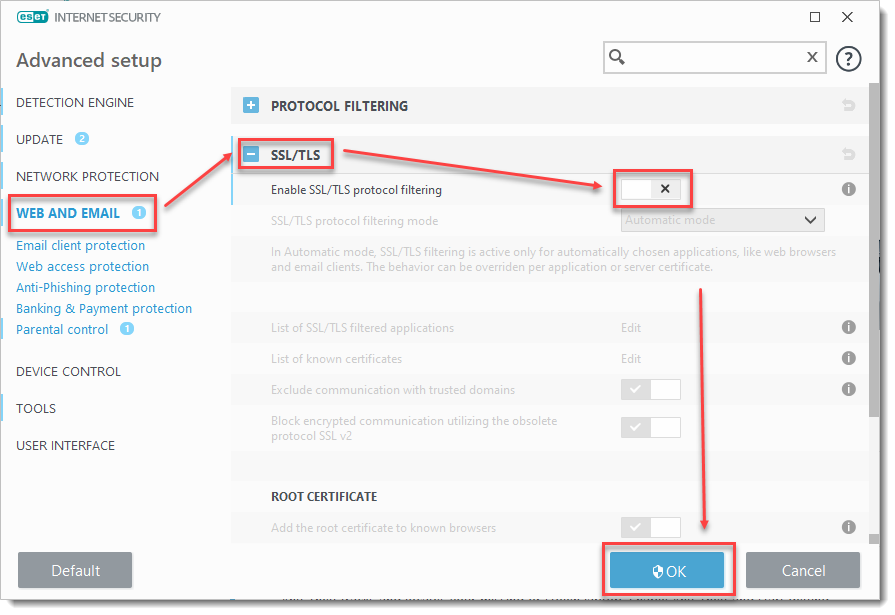
-
Tekan tombol F5 untuk mengakses Advanced setup.
-
Klik Web dan email, perluas SSL/TLS, klik sakelar di samping Aktifkanpemfilteran protokol SSL/TLS untuk mengaktifkannya kembali, lalu klik OK.
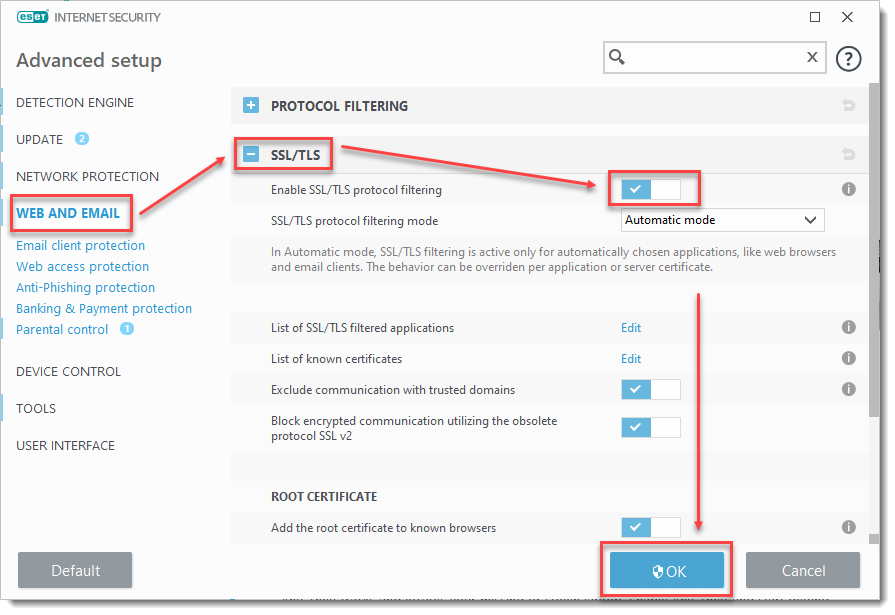
- Hidupkan ulang komputer Anda.
Anda sekarang seharusnya dapat mengakses halaman web yang menggunakan sertifikat SSL tanpa gangguan. Jika masalah masih berlanjut, Anda dapat mengikuti langkah-langkah pada bagian berikutnya untuk menonaktifkan sementara penyaringan protokol SSL agar dapat melanjutkan penjelajahan tanpa gangguan.
Menonaktifkan penyaringan protokol SSL untuk sementara
-
Tekan tombol F5 untuk membuka Pengaturan Lanjutan.
-
Klik Web dan email, perluas SSL/TLS, klik sakelar di samping Aktifkanpemfilteran protokol SSL/TLS, dan klik OK.
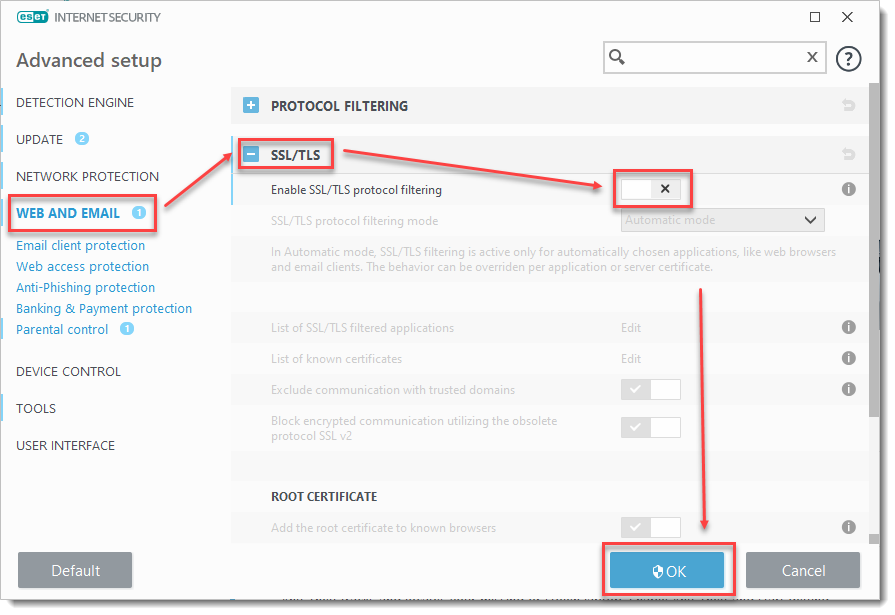
Anda sekarang seharusnya dapat mengakses halaman web yang menggunakan sertifikat SSL tanpa gangguan.
